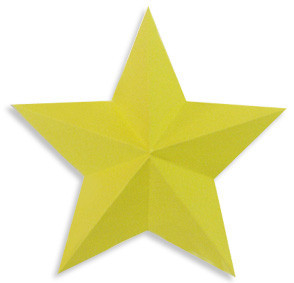操作系统的运行有一系列服务的支持,是很多系统的服务来共同维持了系统的正常工作。我们通过查看系统的服务来了解系统中正在运行的程序,可以了解哪些服务会在开机时启动。并且我们也可以控制这些服务来达到我们特定的目的。那么通过哪些方法可以查看系统服务呢?
怎么用最快捷的方式查看系统的服务信息?——工具/原料windows系统
怎么用最快捷的方式查看系统的服务信息?——方法一怎么用最快捷的方式查看系统的服务信息? 1、
我们可以采用运行命令的方式来进入系统服务查看程序。首先是打开开始菜单或者按键盘win+R组合键,打开运行框。
怎么用最快捷的方式查看系统的服务信息? 2、
在运行框中输入services.msc 这样一串字符,然后点击确定按钮。
怎么用最快捷的方式查看系统的服务信息? 3、
这时候就出现了服务程序。这里有详细的系统的服务信息。
怎么用最快捷的方式查看系统的服务信息?——方法二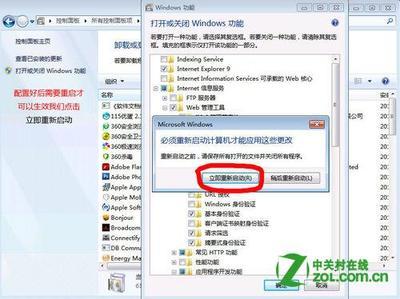
怎么用最快捷的方式查看系统的服务信息? 1、
另一种方法也比较简单,而且只用鼠标就可以打开服务程序,无需再输入字符串。方法是,首先打开任务栏上的windows任务管理器。或者如果你的任务栏上并没有任务管理器,你可以同时按住键盘上的ctrl+shift+esc这三个键,这时也会打开任务管理器程序。
怎么用最快捷的方式查看系统的服务信息?_如何打开系统服务
怎么用最快捷的方式查看系统的服务信息? 2、
打开任务管理器之后,点击上面的服务标签。
怎么用最快捷的方式查看系统的服务信息? 3、
在服务标签中,直接就显示了很多系统的服务信息。你可以从这里相对详细地了解到一些正在运行或者已经停止的系统服务。当然这朝右的服务信息并不是很有条理,查看起来不太方便。你可以在这里找到更方便查看服务的入口。
怎么用最快捷的方式查看系统的服务信息?_如何打开系统服务
怎么用最快捷的方式查看系统的服务信息? 4、
在任务管理器的右下角有一个“服务”按钮,这便是真正的系统服务程序的入口。你用鼠标左键点击它。
怎么用最快捷的方式查看系统的服务信息? 5、
这时候就出现了更加详细更加有条理的系统服务程序。
怎么用最快捷的方式查看系统的服务信息?——注意事项?以上两种方法均可打开系统服务,第一种方法快捷,但需要记住一串字符,第二种方法简单,但相对繁琐。你熟悉了以后可以采用第一种方法来快速地打开服务。
 爱华网
爱华网